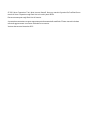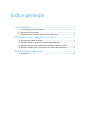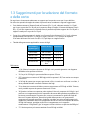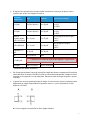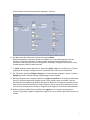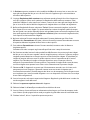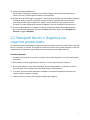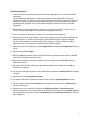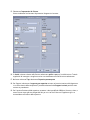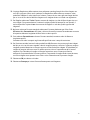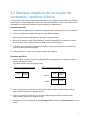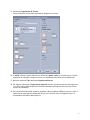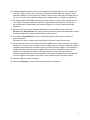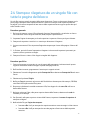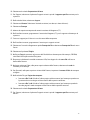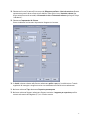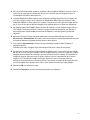708P90070
Utilizzo del rilegatore in brossura
con Xerox
®
FreeFlow
®
Print Server
Xerox
®
FreeFlow
®
Print Server
Novembre 2011

© 2011 Xerox Corporation. Tutti i diritti riservati. Xerox®, Xerox con marchio figurativo® e FreeFlow® sono
marchi di Xerox Corporation negli Stati Uniti e/o in altri paesi. BR754
Documento stampato negli Stati Uniti d'America.
A questa documentazione vengono apportate periodicamente delle modifiche. È fatta riserva di includere
eventuali aggiornamenti e correzioni nelle edizioni successive.
Versione documento: Novembre 2011

iii
Indice generale
1.0 Introduzione ............................................................................................. 1
1.1 Terminologia relativa al rilegatore ............................................................................................... 1
1.2 Opzioni del flusso di lavoro ............................................................................................................... 1
1.3 Suggerimenti per la selezione del formato e della carta ................................................... 2
2.0 Operazioni con il rilegatore in brossura ....................................... 4
2.1 Procedura per il Modo manuale ..................................................................................................... 4
2.2 Stampa di blocchi e rilegatura con copertine prestampate ............................................. 7
2.3 Stampa e rilegatura da un singolo file contenente copertina e blocco ................... 11
2.4 Stampa e rilegatura da un singolo file con tutte le pagine del blocco .................... 15
3.0 Informazioni aggiuntive .................................................................. 19
3.1 Avvertenze ............................................................................................................................................. 19

1

1
1.0 Introduzione
1.1 Terminologia relativa al rilegatore
Definizione dei termini
Supporti per copertine: supporto utilizzato per coprire i libri.
Supporti blocco originali/Supporti per il corpo del libro: supporto utilizzato per le pagine interne
del libro, in formato non ritagliato Le copertine coprono il blocco del libro.
Dimensioni di ritaglio (o formato finito): il formato dei libri rilegati finiti.
Per la Guida per l'utente del rilegatore in brossura, fare riferimento al capitolo 13:
(http://xww.docushare.world.xerox.com/dsweb/View/Collection-1062895)
1.2 Opzioni del flusso di lavoro
Sono disponibili diverse opzioni per la stampa e la rilegatura di documenti utilizzando FreeFlow Print
Server con il rilegatore in brossura Xerox. Queste opzioni variano in base al layout dei file lavoro, se si
alimentano manualmente i supporti del corpo/blocco del libro oppure se si utilizza il rilegatore nella
normale modalità in linea con la stampante. Le opzioni del flusso di lavoro includono:
Utilizzo del rilegatore in modalità manuale
Per utilizzare la modalità manuale, le copertine e i blocchi vengono prestampati. Il rilegatore viene
attivato in modalità manuale e le copertine vengono alimentate da un vassoio al rilegatore,
mentre i blocchi vengono messi manualmente nel rilegatore, uno alla volta, per la finitura.
Stampa dei blocchi e rilegatura con copertine prestampate
Le copertine vengono prestampate su supporti di grande formato, almeno due volte le dimensioni
del blocco, e caricate in un vassoio. Un singolo file contenente il blocco viene quindi stampato e
inviato al rilegatore dove le copertine vengono alimentate automaticamente e rilegate al blocco.
Stampa e rilegatura da un singolo file contenente la copertina e il blocco
In prestampa viene creato un singolo file contenente un primo foglio di grandi dimensioni
utilizzato come copertina. Il resto delle pagine nel file sono del formato del blocco. Il file viene
inviato al server, impostato per la finitura sul rilegatore e quindi rilasciato per l'elaborazione.
Stampa e rilegatura da un singolo file contenente tutte le pagine del blocco
Un unico file contiene tutte le immagini nello stesso formato. Creare un documento rilegato con
la prima pagina stampata sulla copertina anteriore e nessuna immagine sulla copertina
posteriore. La pagina 2 può essere stampata sul lato interno della copertina anteriore oppure
questo lato può essere lasciato vuoto. A questo scopo, utilizzare l'intervallo pagine, inviare le
copertine con imposizione libretto e quindi inserirle nel vassoio interposer del rilegatore. Inviare il
resto del lavoro, il blocco specificando l'intervallo pagine con copertine prestampate.

2
1.3 Suggerimenti per la selezione del formato
e della carta
Per ogni lavoro è necessario selezionare un supporto per la copertina e uno per il corpo del libro.
Per ridurre la quantità di ritaglio ed evitare di sprecare carta, considerare i seguenti suggerimenti:
Se si desidera ottenere il libretto finale nel formato 8,5 x 11 poll., utilizzare carta da 9 x 12 poll.
per il corpo e carta da 12 x 18 poll. per la copertina. Dopo il ritaglio, il formato del libretto finito è
8,5 x 11 poll. Per risparmiare sui costi della carta, è possibile acquistare supporti da 12 x 18 poll. e
tagliarli a metà per il corpo da 9 x 12 poll.
Se non è un problema eseguire il ritaglio in un formato finito inferiore a 8,5 x 11 poll., utilizzare
semplicemente carta da 8,5 x 11 poll. per il corpo e carta da 11 x 17 poll. per la copertina.
Il formato dei libretti finiti sarà circa 8,2 x 10,7 poll. dopo un ritaglio minimo.
Tabella delle grammature applicabili e numero di fogli:
Grammatura
supporto (g/m²)
Numero di fogli
Riferimento
Da 64 a 80
Da 10 a 200
*1, *5, *6
Da 81 a 105
Da 10 a 150
*2, *5, *6
(carta J) 82
Da 10 a 200
*3, *5, *6
Da 106 a 163
Fino a 10 fogli per
libro
*4, *7
Riferimento:
*1: Se il blocco è composto da meno di 10 fogli, non è possibile garantire una rilegatura
affidabile tra la copertina e il blocco.
*2: Con più di 150 fogli, lo spessore del blocco supera i 23 mm.
*3: È consentito un massimo di 200 fogli poiché lo spessore è 20,7 mm anche con stampa
fronte/retro.
*4: Se fogli di questo tipo vengono posizionati in fila o in modo non uniforme in un libro, il
dorso potrebbe dividersi causando il distacco dei fogli.
*5: Le dimensioni massime del blocco possono essere estese a 255 fogli su NVM. Tuttavia,
non è possibile superare lo spessore massimo di 23 mm.
*6: Quando si utilizza una copertina molto rigida e il blocco è composto da 10 fogli, si può
verificare un inceppamento poiché l'operazione di tenuta della quadratura potrebbe non
funzionare correttamente. In questo caso, occorre incrementare la rigidità dei fogli del
blocco o il formato del blocco. Quando la rigidità della copertina, con grammatura
compresa nell'intervallo specificato, è elevata, potrebbe non essere possibile eseguire la
rilegatura e potrebbero verificarsi inceppamenti anche se il blocco è composto da almeno
10 fogli. Ad esempio, potrebbe verificarsi un inceppamento con la seguente
combinazione: 10 fogli da 67 g/m² di supporti riciclati nel blocco e copertina da 209 g/m².
*7: Il limite superiore può essere cambiato fino a 30 fogli su NVM.

3
Di seguito sono riportati alcuni esempi di altre combinazioni comuni per le opzioni corpo e
copertina per un libro con rilegatura a sinistra:
Formato di
ritaglio/finito
Corpo
Copertina
Spostamenti immagine
6 x 9 poll.
B5 (6,9 x 9,8 poll.)
14 x 10 poll.
Per 50 fogli da 24 lb/90 g/m²
x: -0,15
y: -0,045
6 x 9 poll.
B5 (6,9 x 9,8 poll.)
14 x 10 poll.
Per 150 fogli da 24 lb/90 g/m²
x: -0,25
y: +0,25
Letter di
formato ridotto,
8,22 x 10,42 poll.
8,5 x 11 poll.
11 x 17 poll.
Per 50 fogli da 24 lb/105 g/m²
x: 0,0 **
y: 0,0**
8,22 x 9,95 poll.
8,5 x 11 poll.
12 x 18 poll.
Per 10 fogli da 120 g/m²
x: 0,0 **
y: 0,0**
Letter/8,5 x 11
poll.
9 x 12 poll.
12 x 18 poll.
A4
225 x 320 mm
SRA3
5,5 x 8,5 poll.
8 x 8 poll.
8,28 x 10,13 poll.
10,13 x 16,91 poll.
**potrebbe non essere necessario.
Per formati personalizzati, notare gli intervalli di ritaglio per Altezza e Larghezza sull'interfaccia
utente del server di stampa. FreeFlow Print Server calcola automaticamente il ritaglio minimo e
massimo per la copertina e il corpo selezionati. Selezionare valori di ritaglio compresi in questo
intervallo.
In genere non occorre regolare gli angoli di ritaglio. In caso contrario, tuttavia, utilizzare questo
diagramma per meglio comprendere se impostare i valori + o – per le impostazioni In alto,
Anteriore e In basso:
A è un libro rilegato a sinistra e B è un libro rilegato a destra.
Il formato finito eccede la capacità del rilegatore: Troppo piccolo
Il formato finito eccede la capacità del rilegatore: Troppo piccolo

4
2.0 Operazioni con il rilegatore
in brossura
2.1 Procedura per il Modo manuale
Le copertine e i blocchi vengono prestampati. Il rilegatore viene attivato in modalità manuale e le
copertine vengono alimentate da un vassoio al rilegatore, mentre i blocchi vengono messi
manualmente nel rilegatore, uno alla volta, per la finitura.
Procedura generale:
1. Prestampare la copertina e il corpo del libro
2. Sul server di stampa, impostare il Modo manuale del rilegatore e definire le impostazioni per
blocco, copertina, posizione copertina e ritaglio.
3. Sul rilegatore, caricare le copertine nel vassoio inseritore e alimentare manualmente nell'unità i
blocchi prestampati.
4. Premere Avvia dopo aver caricato ogni blocco per eseguire la rilegatura e il ritaglio.
5. Rimuovere i libri finiti quando il vassoio impilatore è pieno.
Passaggi specifici:
1. Prestampare le copertine e i blocchi separatamente e metterli vicino al rilegatore.
2. Caricare le copertine prestampate nel vassoio inseritore del rilegatore o in un altro vassoio della
stampante.
I vassoi della stampante possono contenere più copertine prestampate dell'inseritore del
rilegatore. Pertanto, nel caso di tirature lunghe, è possibile evitare di dover aggiungere copertine
nel vassoio inseritore utilizzando un vassoio della stampante. Quando si alimentano copertine
prestampate nel rilegatore da un vassoio della stampante, la carta non tocca il fusore nella
stampante.
3. Dall'interfaccia utente, programmare il vassoio in cui sono state caricate le copertine. Se si è
caricato il vassoio del rilegatore, sull'interfaccia utente appare come “T1”.
4. Sul server di stampa, nel menu a discesa Stampante, selezionare Finitura.
Viene visualizzata la finestra Finitura contenente le stazioni di finitura disponibili.
5. Nell'area Stazioni di finitura interne della finestra, fare doppio clic su Rilegatore in brossura.

5
Viene visualizza la finestra Impostazioni rilegatore in brossura:
6. Per Modo manuale, selezionare il pulsante di opzione Abilita.
Questa impostazione consente di attivare la modalità non in linea del rilegatore. Eventuali
impilatori o rilegatori configurati in linea prima del rilegatore saranno disponibili per la
stampante, ma i dispositivi di finitura configurati in linea dopo il rilegatore non possono essere
utilizzati quando è attivo il Modo manuale.
7. In Unità, in basso a destra nella finestra, selezionare pollici o mm per l'unità di misura. Tutte le
regolazioni di immagine e ritaglio verranno visualizzate nell'unità di misura selezionata.
8. Per Tipo modo, selezionare Rilega e ritaglia per il funzionamento rilegatura normale. L'opzione
Ritaglia può essere utilizzata solo per ritagliare pagine senza rilegarle.
9. Nel menu Supporti blocco originali, selezionare il supporto specifico su cui vengono prestampati i
blocchi. È possibile scegliere tra Supporti caricati, Elenco supporti oppure utilizzare l'opzione
Personalizzato per impostare gli attributi del supporto. Notare che il supporto impostato qui non
deve essere necessariamente caricato nella stampante. Questo valore viene impostato in modo
che il server di stampa possa informare il rilegatore quale supporto verrà caricato manualmente.
10. Nell'area Copertina della finestra, selezionare il supporto su cui vengono prestampate le
copertine. È possibile scegliere il supporto da Supporti caricati in quanto è già stato caricato in un
vassoio.

6
11. In Posizione copertina, accettare i valori predefiniti di 0,0 per Al centro e Lato, a meno che non
siano già stati rilegati dei libri per cui si sa che il blocco va regolato su/giù o a sinistra/destra
all'interno della copertina.
12. L'opzione Regolazione della rotazione viene utilizzata quando gli angoli di un libro rilegato non
sono 90º e pertanto il libro non è quadrato. Per Regolazione della rotazione, accettare i valori
predefiniti di 0,0 per In alto, Anteriore e In basso, a meno che non siano già stati rilegati dei libri
per cui si sa che uno dei lati del libro rilegato non è ritagliato diritto e richiede una regolazione.
13. Nell'area Ritaglia della finestra, selezionare Tre lati. Questo consente di ritagliare i tre lati del
libro rilegato che non sono rilegati. Con questa selezione si ottiene la migliore qualità di stampa.
Per casi speciali, sono anche disponibili opzioni solo per Lato (questo consente di ritagliare un solo
lato, quello opposto alla rilegatura) e Superiore e inferiore (questo consente di ritagliare due lati,
i lati superiore e inferiore del libro rilegato).
14. Nel menu a discesa Formato standard, selezionare il formato desiderato per il libro finito:
US Letter, A4 o Personalizzato. US Letter e A4 sono formati fissi mentre Personalizzato consente
di impostare Altezza e Larghezza del libro finito su valori specifici.
15. Se si seleziona Personalizzato nel menu Formato standard, immettere valori di Altezza e
Larghezza specifici.
Immettere solo valori compresi negli intervalli specificati sotto i campi di immissione.
16. Per Posizione verticale, lasciare il valore predefinito di 0,0 a meno che non siano già stati rilegati
dei libri per cui si sa che vanno regolati i valori di ritaglio superiore e inferiore. In genere, vengono
ritagliate quantità identiche sui margini superiore e inferiore del libro rilegato. Se si desidera più
ritaglio sul margine inferiore e meno su quello superiore, ridurre l'impostazione da 0 (numero
negativo). Se si desidera più ritaglio sul margine superiore e meno sul margine inferiore,
aumentare l'impostazione da 0 (numero positivo). La quantità di ritaglio totale rimane la stessa,
ma il libro rilegato viene spostato verso l'alto o verso il basso durante il processo di taglio.
17. Selezionare OK. Il rilegatore è ora pronto per il funzionamento manuale e non è in linea con la
stampante per lavori di stampa. I parametri immessi sono stati inviati al rilegatore per il
funzionamento manuale. È possibile eseguire altri lavori con la stampante, purché vengano inviati
a un impilatore che si trova prima del rilegatore e non a un dispositivo di finitura che si trova dopo
di esso nella configurazione.
18. Inserire le copertine nel vassoio superiore del rilegatore. Regolare le guide della carta in modo che
tocchino appena i bordi della carta.
19. Sollevare la copertura superiore sinistra del rilegatore.
20. Sollevare la leva 1 e la leva 2 per accedere all'area del blocco di carta.
21. Inserire il blocco di carta nell'area con alimentazione lato lungo e con il lato da stampare rivolto
verso il basso. Quindi spingere la leva verde per regolare le guide della carta sul bordo della carta.
22. Chiudere la leva 2, la leva 1 e quindi la copertura superiore.

7
23. Premere il pulsante Avvia verde.
Poiché il libro è rilegato e/o ritagliato, le icone di bloccaggio si illuminano sulle coperture per
indicare che non è possibile aprirle durante il funzionamento.
24. Quando le icone di bloccaggio si spengono, l'area di recupero del libro può essere aperta. Spingere
il pulsante verde per aprire lo sportello e recuperare il libro. È possibile continuare a caricare
manualmente blocchi per la rilegatura/il ritaglio e ritirare diversi libri finiti insieme, anziché
recuperarli uno alla volta quando vengono completati. L'area di raccolta può contenerne xxx.
25. Al termine delle operazioni di rilegatura manuale, disattivare il Modo manuale del rilegatore.
Nel menu a discesa Stampante, selezionare Finitura, quindi fare doppio clic su Rilegatore in
brossura e scegliere Disabilita.
2.2 Stampa di blocchi e rilegatura con
copertine prestampate
Le copertine vengono prestampate su supporti di grande formato, almeno due volte le dimensioni del
blocco, e caricate in un vassoio. Un singolo file contenente il blocco viene quindi stampato e inviato al
rilegatore dove le copertine vengono alimentate automaticamente e rilegate al blocco.
Procedura generale:
1. Prestampare le copertine e caricarle nel vassoio inseritore del rilegatore o in un altro vassoio della
stampante.
2. Dall'interfaccia utente, programmare il vassoio in cui sono state caricate le copertine.
3. Dal server di stampa, inviare il file utilizzando l'opzione Stampa da file o inviarlo da un client a
una coda dove i lavori vengono trattenuti (Hold) e aprire Proprietà lavoro.
4. In Finitura, aprire la finestra Impostazioni rilegatore in brossura ed impostare i parametri per
copertina, blocco, posizione e ritaglio.
5. Stampare il lavoro e ritirare i libri rilegati e ritagliati dal rilegatore.

8
Procedure specifiche
1. Caricare le copertine prestampate nel vassoio inseritore del rilegatore o un altro vassoio della
stampante.
I vassoi della stampante possono contenere più copertine prestampate dell'inseritore del
rilegatore. Pertanto, nel caso di tirature lunghe, è possibile evitare di dover aggiungere copertine
nel vassoio inseritore utilizzando un vassoio della stampante. Quando si alimentano copertine
prestampate nel rilegatore da un vassoio della stampante, la carta non tocca il fusore nella
stampante.
2. Dall'interfaccia utente, programmare il vassoio in cui sono state caricate le copertine. Se si è
caricato il vassoio del rilegatore, sull'interfaccia utente appare come “T1”.
3. Caricare i supporti da utilizzare per il blocco in uno dei vassoi della stampante.
4. Dall'interfaccia utente, programmare il vassoio per i supporti caricati. È possibile selezionare da
Libreria supporti se i supporti sono elencati qui, oppure utilizzare Elenco supporti consigliati.
Per carta personalizzata non elencata nella Libreria supporti o in Elenco supporti consigliati,
selezionare Crea nuovo supporto e immettere gli attributi del supporto.
5. Selezionare l'icona di collegamento rapido Stampa da file o selezionare Stampa da file nel menu
Servizi.
6. Selezionare il pulsante Sfoglia.
7. Nell'area Cerca in, spostarsi nel percorso del file del blocco da stampare. Ad esempio, CD-ROM,
unità flash USB o percorso del file system.
8. Dopo aver individuato la cartella contenente il file, fare doppio clic sul nome file nell'area a
destra della finestra.
9. Nel menu a discesa Coda, nella parte superiore destra della finestra, selezionare la coda da
utilizzare per la stampa.
10. Per Quantità, nella parte superiore sinistra della finestra, impostare il numero di libri da stampare
e rilegare.
11. Selezionare la scheda Impostazioni di base.
12. Per Supporti, selezionare il pulsante Supporti caricati e quindi il supporto specifico caricato.
13. Per Lati stampati, selezionare Fronte/retro per stampare il libro fronte/retro o Solo fronte per
stamparlo solo fronte.
14. Selezionare il menu Pinzatura/Finitura e quindi Rilegatura perfetta > Verticale a sinistra.
Questa impostazione pone il dorso sul lato sinistro del libro. Altre opzioni sono Verticale a destra
(per lingue asiatiche e medio orientali) e Orizzontale in alto o Orizzontale in basso (per layout di
tipo “calendario”).

9
15. Selezionare Impostazioni di finitura.
Viene visualizzata la schermata Impostazioni rilegatore in brossura:
16. In Unità, in basso a destra nella finestra, selezionare pollici o mm per l'unità di misura. Tutte le
regolazioni di immagine e ritaglio verranno ora visualizzate nell'unità di misura selezionata.
17. Nel menu a discesa Tipo, selezionare Copertina prestampata.
18. Per Supporti, selezionare il supporto per copertine caricato nel vassoio inseritore del rilegatore o
in un altro vassoio della stampante. È possibile selezionarlo da Supporti caricati perché è stato
caricato in precedenza.
19. Per l'opzione Posizione della copertina, accettare i valori predefiniti di 0,0 per Al centro e Lato, a
meno che non siano già stati rilegati dei libri per cui si sa che il blocco va regolato su/giù o a
sinistra/destra all'interno della copertina.

10
20. L'opzione Regolazione della rotazione viene utilizzata quando gli angoli di un libro rilegato non
sono 90º e pertanto il libro non è quadrato. Per Regolazione della rotazione, accettare i valori
predefiniti di 0,0 per In alto, Anteriore e In basso, a meno che non siano già stati rilegati dei libri
per cui si sa che uno dei lati del libro rilegato non è ritagliato diritto e richiede una regolazione.
21. Per Ritaglia, selezionare Tre lati. Questo consente di ritagliare i tre lati del libro rilegato che non
sono rilegati. Con questa selezione si ottiene la migliore qualità di stampa. Per casi speciali, è
anche disponibile l'opzione Lato che consente di ritagliare un solo lato, quello opposto alla
rilegatura.
22. Nel menu a discesa Formato standard, selezionare il formato desiderato per il libro finito:
US Letter, A4 o Personalizzato. US Letter e A4 sono formati fissi mentre Personalizzato consente
di impostare Altezza e Larghezza del libro finito su valori specifici.
23. Se si seleziona Personalizzato nel menu Formato standard, immettere valori di Altezza e
Larghezza specifici.
Immettere solo valori compresi negli intervalli specificati sotto i campi di immissione.
24. Per Posizione verticale, lasciare il valore predefinito di 0,0 a meno che non siano già stati rilegati
dei libri per cui si sa che vanno regolati i valori di ritaglio superiore e inferiore. In genere, vengono
ritagliate quantità identiche sui margini superiore e inferiore del libro rilegato. Se si desidera più
ritaglio sul margine inferiore e meno su quello superiore, ridurre l'impostazione da 0 (numero
negativo). Se si desidera più ritaglio sul margine superiore e meno sul margine inferiore,
aumentare l'impostazione da 0 (numero positivo). La quantità di ritaglio totale rimane la stessa,
ma il libro rilegato viene spostato verso l'alto o verso il basso durante il processo di taglio.
25. Selezionare OK per salvare e chiudere.
26. Selezionare Stampa per inviare il lavoro alla stampante e al rilegatore.

11
2.3 Stampa e rilegatura da un singolo file
contenente copertina e blocco
Un singolo file viene creato in prestampa contenente un primo foglio di grandi dimensioni utilizzato
come copertina. Il resto delle pagine nel file sono del formato del blocco. Il file viene inviato al server,
impostato per la finitura sul rilegatore e quindi rilasciato per l'elaborazione.
Procedura generale:
1. Verificare che la copertina sia correttamente impostata per la stampa solo fronte o fronte/retro.
2. Caricare i supporti per copertina e blocco nei vassoi della stampante.
3. Dall'interfaccia utente, programmare i vassoi per i supporti caricati.
4. Dal server di stampa, inviare il file utilizzando l'opzione Stampa da file o inviarlo da un client a
una coda dove i lavori vengono trattenuti (Hold) e aprire Proprietà lavoro.
5. In Finitura, aprire la finestra Impostazioni rilegatore in brossura ed impostare i parametri per
copertina, blocco, posizione e ritaglio.
6. Stampare il lavoro e ritirare i libri rilegati e ritagliati dal rilegatore.
Procedure specifiche:
1. Aprire il file per verificare che la prima pagina del libro sia impostata per la stampa su supporti
copertina di grande formato.
È possibile utilizzare uno dei seguenti layout:
2. Foglio 1 per stampa solo fronte
Foglio 1 per stampa fronte/retro
3. Caricare il supporto per copertine in uno dei vassoi della stampante. Dall'interfaccia utente,
programmare il vassoio per i supporti caricati.
4. Caricare i supporti per il blocco in uno dei vassoi della stampante. Dall'interfaccia utente,
programmare il vassoio per i supporti caricati.
5. Selezionare l'icona di collegamento rapido Stampa da file o selezionare Stampa da file nel menu
Servizi.
Copertina
anteriore
Copertina
anteriore
Vuoto
Pagina 2
Vuoto
Lato 1
Lato 2
Vuoto

12
6. Selezionare il pulsante Sfoglia.
7. Nell'area Cerca in, spostarsi nel percorso del file del blocco da stampare. Ad esempio, CD-ROM,
unità flash USB o percorso del file system.
8. Dopo aver individuato la cartella contenente il file, fare doppio clic sul nome file nell'area a
destra della finestra.
9. Nel menu a discesa Coda, nella parte superiore destra della finestra, selezionare la coda da
utilizzare per la stampa.
10. Per Quantità, nella parte superiore sinistra della finestra, impostare il numero di libri da stampare
e rilegare.
11. Selezionare la scheda Impostazioni di base.
12. Per Supporti, selezionare il pulsante Supporti caricati e quindi il supporto specifico caricato per il
blocco.
13. Per Lati stampati, selezionare Fronte/retro per stampare il libro fronte/retro o Solo fronte per
stamparlo solo fronte.
14. Selezionare il menu Pinzatura/Finitura e quindi Rilegatura perfetta > Verticale a sinistra. Questa
impostazione pone il dorso sul lato sinistro del libro. Altre opzioni sono Verticale a destra (per
lingue asiatiche e medio orientali) e Orizzontale in alto o Orizzontale in basso (per layout di tipo
“calendario”).

13
15. Selezionare Impostazioni di finitura.
Viene visualizzata la schermata Impostazioni rilegatore in brossura:
16. In Unità, in basso a destra nella finestra, selezionare pollici o mm per l'unità di misura. Tutte le
regolazioni di immagine e ritaglio verranno ora visualizzate nell'unità di misura selezionata.
17. Nel menu a discesa Tipo, selezionare Copertina dal lavoro.
18. Per Supporti, selezionare il supporto per copertine caricato nel vassoio inseritore del rilegatore o
in un altro vassoio della stampante. È possibile selezionarlo da Supporti caricati perché è stato
caricato in precedenza.
19. Per l'opzione Posizione della copertina, accettare i valori predefiniti di 0,0 per Al centro e Lato, a
meno che non siano già stati rilegati dei libri per cui si sa che il blocco va regolato su/giù o a
sinistra/destra all'interno della copertina.

14
20. L'opzione Regolazione della rotazione viene utilizzata quando gli angoli di un libro rilegato non
sono 90º e pertanto il libro non è quadrato. Per Regolazione della rotazione, accettare i valori
predefiniti di 0,0 per In alto, Anteriore e In basso, a meno che non siano già stati rilegati dei libri
per cui si sa che uno dei lati del libro rilegato non è ritagliato diritto e richiede una regolazione.
21. Per Ritaglia, selezionare Tre lati. Questo consente di ritagliare i tre lati del libro rilegato che non
sono rilegati. Con questa selezione si ottiene la migliore qualità di stampa. Per casi speciali, è
anche disponibile l'opzione Lato che consente di ritagliare un solo lato, quello opposto alla
rilegatura.
22. Nel menu a discesa Formato standard, selezionare il formato desiderato per il libro finito:
US Letter, A4 o Personalizzato. US Letter e A4 sono formati fissi mentre Personalizzato consente
di impostare Altezza e Larghezza del libro finito su valori specifici.
23. Se si seleziona Personalizzato nel menu Formato standard, immettere valori di Altezza e
Larghezza specifici.
Immettere solo valori compresi negli intervalli specificati sotto i campi di immissione.
24. Per Posizione verticale, lasciare il valore predefinito di 0,0 a meno che non siano già stati rilegati
dei libri per cui si sa che vanno regolati i valori di ritaglio superiore e inferiore. In genere, vengono
ritagliate quantità identiche sui margini superiore e inferiore del libro rilegato. Se si desidera più
ritaglio sul margine inferiore e meno su quello superiore, ridurre l'impostazione da 0 (numero
negativo). Se si desidera più ritaglio sul margine superiore e meno sul margine inferiore,
aumentare l'impostazione da 0 (numero positivo). La quantità di ritaglio totale rimane la stessa,
ma il libro rilegato viene spostato verso l'alto o verso il basso durante il processo di taglio.
25. Selezionare OK per salvare e chiudere.
26. Selezionare Stampa per inviare il lavoro alla stampante e al rilegatore.

15
2.4 Stampa e rilegatura da un singolo file con
tutte le pagine del blocco
Un solo file contiene tutte le immagini delle stesse dimensioni. Creare un documento rilegato con la
prima pagina stampata sulla copertina anteriore e nessuna immagine sulla copertina posteriore.
La pagina 2 può essere stampata sul lato interno della copertina anteriore oppure questo lato può
essere lasciato vuoto.
Procedura generale:
1. Dal server di stampa, inviare il file utilizzando l'opzione Stampa da file o inviarlo da un client a
una coda dove i lavori vengono trattenuti (Hold) e aprire Proprietà lavoro.
2. Impostare Pagine da stampare per la sola copertina e impostare il lavoro per layout Libretto.
3. Stampare le copertine e inserirle in un vassoio per alimentare il rilegatore.
4. Inviare nuovamente il file e impostare Pagine da stampare per il resto delle pagine: il blocco del
libro.
5. In Finitura, aprire la finestra Impostazioni rilegatore in brossura ed impostare i parametri per
copertina, blocco, posizione e ritaglio.
6. Stampare il lavoro e ritirare i libri rilegati e ritagliati dal rilegatore.
Procedure specifiche
1. Caricare il supporto per copertine in uno dei vassoi della stampante. La dimensione di questo
supporto deve essere almeno il doppio di quella delle pagine nel file.
2. Dall'interfaccia utente, programmare il vassoio per i supporti caricati.
3. Selezionare l'icona di collegamento rapido Stampa da file o selezionare Stampa da file nel menu
Servizi.
4. Selezionare il pulsante Sfoglia.
5. Nell'area Cerca in, spostarsi nel percorso del file del blocco da stampare. Ad esempio, CD-ROM,
unità flash USB o percorso del file system.
6. Dopo aver individuato la cartella contenente il file, fare doppio clic sul nome file nell'area a
destra della finestra.
7. Nel menu a discesa Coda, nella parte superiore destra della finestra, selezionare la coda da
utilizzare per la stampa.
8. Per Quantità, nella parte superiore sinistra della finestra, impostare il numero di copertine da
stampare e rilegare.
9. Nella scheda File, per Pagine da stampare:
Immettere Da 1 a 1 per stampare la copertina anteriore senza immagini sul lato interno
Immettere Da 1 a 2 per stampare la seconda pagina sul lato interno della copertina
anteriore.

16
10. Selezionare la scheda Impostazioni di base.
11. Per Supporti, selezionare il pulsante Supporti caricati e quindi il supporto specifico caricato per la
copertina.
12. Dalla scheda Uscita, selezionare Layout.
13. Selezionare Libretto. Selezionare Verticale a sinistra (o a destra, in base al lavoro).
14. Selezionare Stampa.
15. Mettere le copertine stampate nel vassoio inseritore del rilegatore (T1).
16. Dall'interfaccia utente, programmare il vassoio del rilegatore (T1) per il supporto utilizzato per le
copertine.
17. Caricare i supporti per il blocco in uno dei vassoi della stampante.
18. Dall'interfaccia utente, programmare il vassoio per i supporti caricati.
19. Selezionare l'icona di collegamento rapido Stampa da file o selezionare Stampa da file nel menu
Servizi.
20. Selezionare il pulsante Sfoglia.
21. Nell'area Cerca in, spostarsi nel percorso del file del blocco da stampare. Ad esempio, CD-ROM,
unità flash USB o percorso del file system.
22. Dopo aver individuato la cartella contenente il file, fare doppio clic sul nome file nell'area a
destra della finestra.
23. Nel menu a discesa Coda, nella parte superiore destra della finestra, selezionare la coda da
utilizzare per la stampa.
24. Per Quantità, nella parte superiore sinistra della finestra, impostare il numero di libri da stampare
e rilegare.
25. Nella scheda File, per Pagine da stampare:
Immettere Da 2 a N (N indica l'ultima pagina nel documento) per la stampa quando non
è presente alcuna immagine sul lato interno della copertina anteriore.
Immettere Da 3 a N (N indica l'ultima pagina nel documento) per la stampa quando la
seconda pagina è stata stampata sul lato interno della copertina anteriore.
26. Selezionare la scheda Impostazioni di base.
27. Per Supporti, selezionare il pulsante Supporti caricati e quindi il supporto specifico caricato per il
blocco.
La pagina si sta caricando...
La pagina si sta caricando...
La pagina si sta caricando...
-
 1
1
-
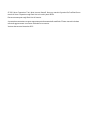 2
2
-
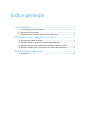 3
3
-
 4
4
-
 5
5
-
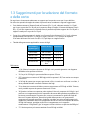 6
6
-
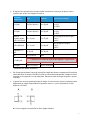 7
7
-
 8
8
-
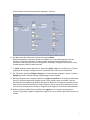 9
9
-
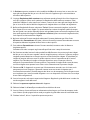 10
10
-
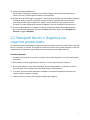 11
11
-
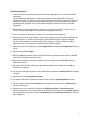 12
12
-
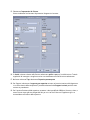 13
13
-
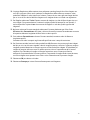 14
14
-
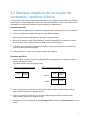 15
15
-
 16
16
-
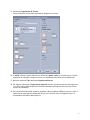 17
17
-
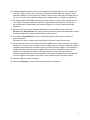 18
18
-
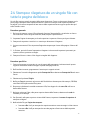 19
19
-
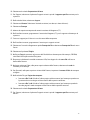 20
20
-
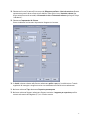 21
21
-
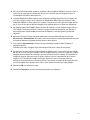 22
22
-
 23
23
Documenti correlati
-
Xerox Color 800/1000/i Guida utente
-
Xerox Color 800/1000/i Guida utente
-
Xerox Color 800/1000/i Guida utente
-
Xerox D136 and D136 Guida utente
-
Xerox Versant 80 Guida utente
-
Xerox Versant 180 Guida utente
-
Xerox Versant 3100 Guida utente
-
Xerox Color C60/C70 Guida utente
-
Xerox Versant 180 Guida utente
-
Xerox 770 Guida utente